Der "Rote-Augen"-Effekt, bei dem die Pupillen scheinbar rot leuchten, kann ein perfektes Bild ruinieren. So gruselig willst du nur an Halloween mit farbigen Kontaktlinsen aussehen. Die gute Nachricht ist, dass viele Tools dir helfen können,Rote Augen auf Fotos zu entfernen – auf Desktop, Handy und online.
Wir zeigen dir,wie du rote Augen unter Windows entfernst – mit Photoshop, Lightroom, Red Eye Corrector und Filmora, Schritt für Schritt erklärt. Außerdem geben wir Tipps, wie du diesen lästigen Effekt beim Fotografieren vermeiden kannst. Sehen wir uns zunächst an, warum er überhaupt auftritt.
In diesem Artikel
Ursachen für Rote Augen auf Fotos
Ihre Augen können auf Fotos aus folgenden Gründen rot erscheinen:
- Verwendung eines Kamerablitzes bei schlechten Lichtverhältnissen– Ob Sie nun bei schwachem Licht oder nachts ein Foto machen und dabei mit Blitz direkt in die Kamera schauen, ein heller Lichtstrahl dringt in Ihre Augen ein, weil sich Ihre Pupillen nicht schnell genug zusammenziehen können.
- Die Nähe von Kameraobjektiv und Blitz – Kompaktkameras mit eingebautem Blitz können zum Rote-Augen-Effekt auf Fotos beitragen. Das Licht, das von der Netzhaut reflektiert wird, wird zum Blitz zurückgeworfen und gelangt in das Kameraobjektiv, weil sie dicht beieinander liegen. Das ist bei externen Blitzgeräten normalerweise nicht der Fall.
- Wenig Melanin in den Augen – Menschen mit grünen oder blauen Augen haben weniger Melanin als solche mit dunklen Augen. Ihre Augen reflektieren mehr Licht von der Netzhaut und erscheinen auf Fotos bei Verwendung eines Kamerablitzes rot.
Unabhängig von der Ursache können Sie den Rote-Augen-Effekt schnell beseitigen, also löschen Sie Ihre Fotos nicht. So beheben Sie rote Augen auf jedem Gerät.
Wie entferne ich rote Augen auf Fotos?
Sie können einen Rote-Augen-Entferner auf dem Desktop, Mobilgerät oder online verwenden. Hier sind Ihre besten Optionen.
Wie entfernt man Rote Augen in Fotos unter Windows und Mac?
Photoshop gehört zu den besten Programmen für die Fotobearbeitung und bietet professionelle Werkzeuge für makellose Ergebnisse. Die Lernkurve ist steil, aber die Korrektur des Rote-Augen-Effekts ist selbst für Anfänger einfach.
Mit Photoshop können Sie rote Augen unter Windows 11 entfernenoder älteren Versionen sowie macOS 10.15 (Catalina) und neuer. So beheben Sie rote Augen in Photoshop mit nur wenigen Klicks:
- Importieren Sie Ihr Foto, klicken und halten Sie die Bereichsreparatur-Pinselin der linken Seitenleiste, um die Optionen anzuzeigen, und wählen Sie dasRote-Augen-Werkzeug.
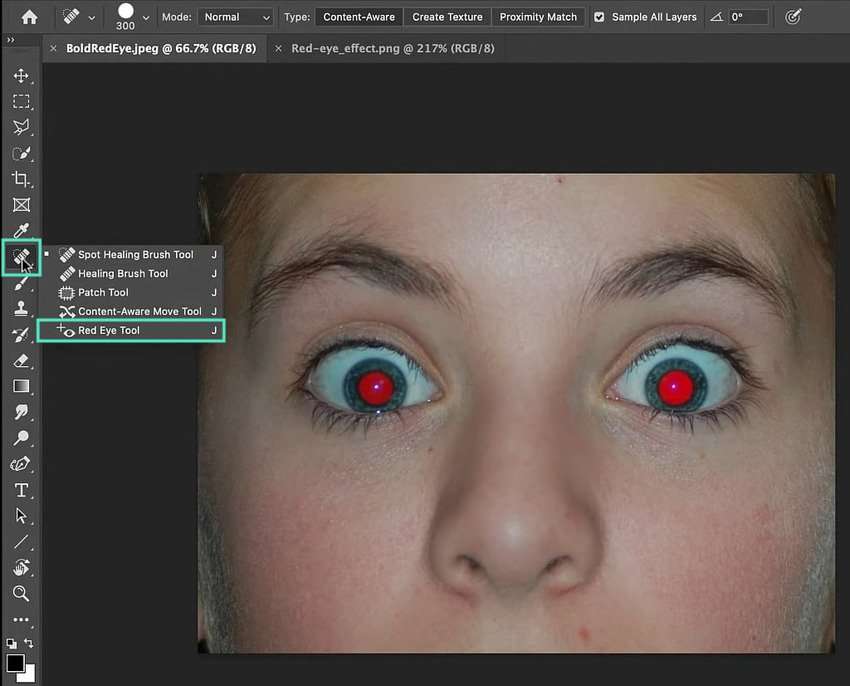
- Stellen Sie diePupillengrößeundAbdunkelungsgradimWerkzeugoptionenBalken oben. Ihre Standardeinstellung ist 50% (was normalerweise ausreicht), aber Sie können sie bei Bedarf ändern.
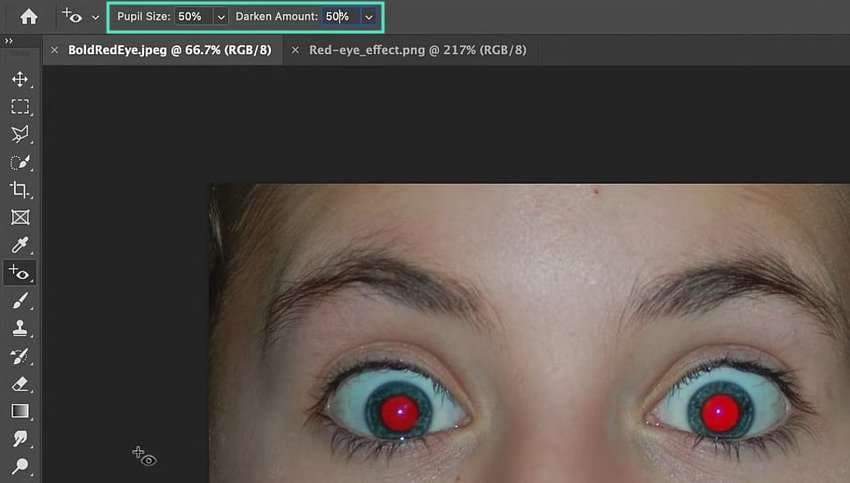
- Positionieren Sie dasRote-Augen-Werkzeuginnerhalb einer roten Pupille und klicken Sie zur automatischen Korrektur.
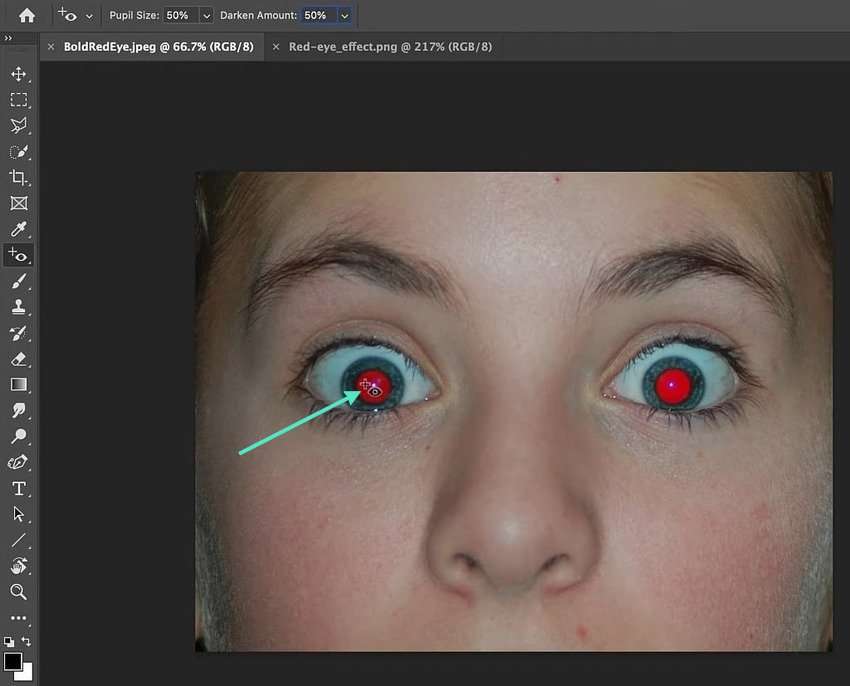
- Wiederholen Sie den Schritt für das zweite Auge oder klicken und ziehen Sie, um eine Auswahl über das rote Auge zu ziehen.
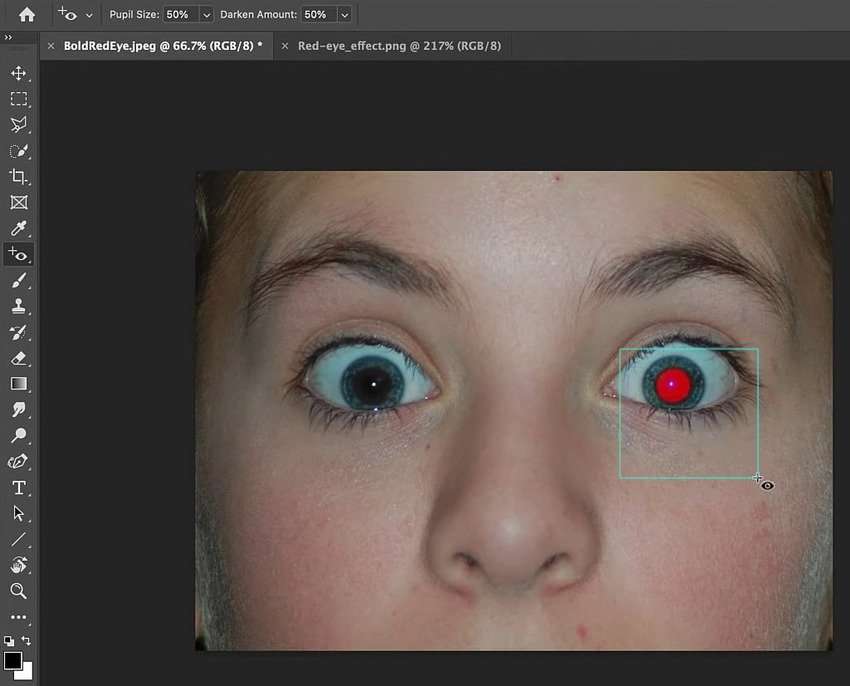
- Überprüfen Sie das Ergebnis. Wenn die rote Farbe noch durchscheint, erhöhen Sie dasAbdunkelungsgrad(und dasPupillengrößebei Bedarf) und klicken Sie auf die betroffenen Augen.
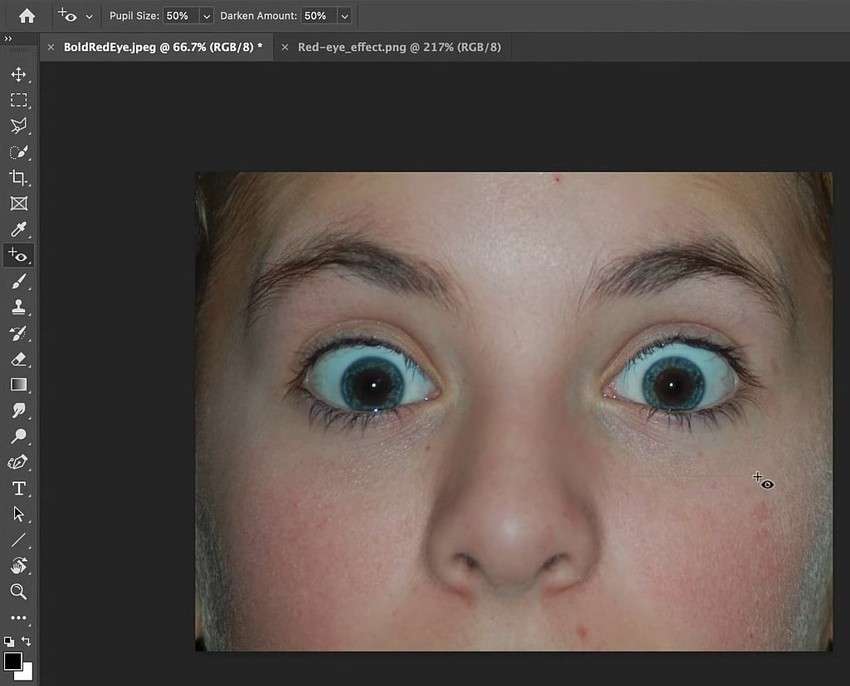
Wie entfernt man Rote Augen aus Fotos online?
Lightroom hat weniger Schnickschnack als Photoshop, was seine Benutzeroberfläche übersichtlicher macht. Es ist außerdem nicht-destruktiv und speichert alle Änderungen im Katalog, ohne die Originaldateien zu verändern.
Die Rote-Augen-Entfernung, die Lightroom anbietet, funktioniert wie das Pendant in Photoshop, außer dass Sie den Auswahlbereich für mehr Präzision verschieben können. Hier ist wie man rote Augen online entfernt mit Lightroom:
- Importieren Sie ein Foto, wechseln Sie zum Entwickeln Modul und klicken Sie auf die Rote-Augen-Korrektur Schaltfläche. Zoomen Sie mit dem Navigator Panel oder einer Tastenkombination (Strg + Plus unter Windows oder Befehlstaste + Plus auf macOS) falls nötig.
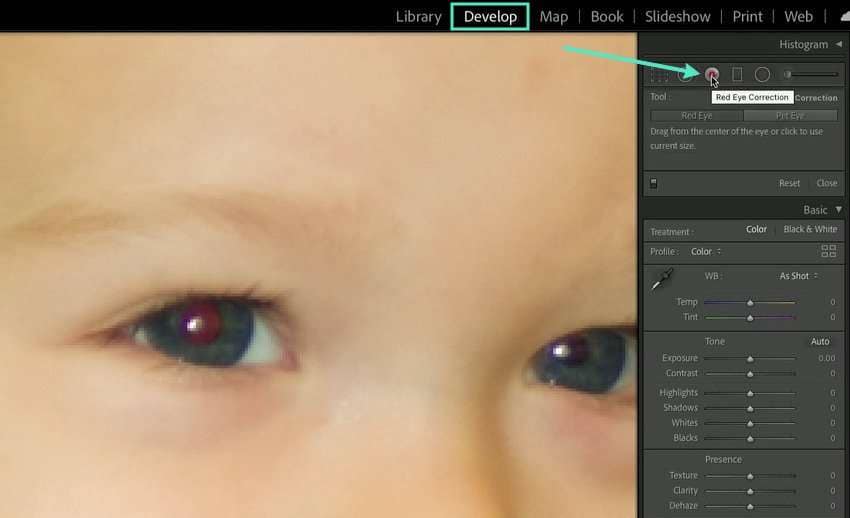
- Die Standardeinstellung unter Rote-Augen-Korrektur ist Rote Augen, daher beibehalten, wenn Ihre Person ein Mensch ist. Andernfalls wechseln Sie zum Haustieraugen Tab. Klicken Sie dann auf die Mitte einer Pupille, um das rote Auge auszuwählen. Wiederholen Sie dies beim anderen Auge.
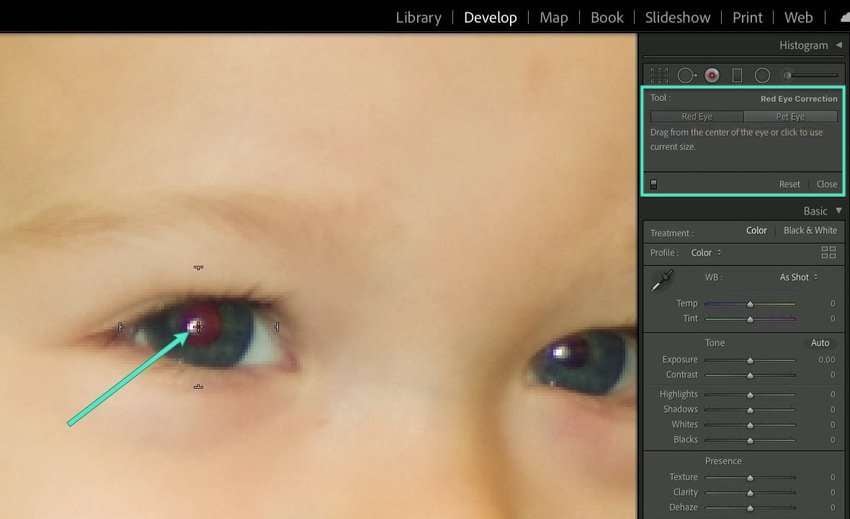
- Klicken Sie auf einen umkreisten Bereich, um ihn auszuwählen, und bewegen Sie den PupillengrößeundAbdunkeln Schieberegler, um das Ergebnis anzupassen.
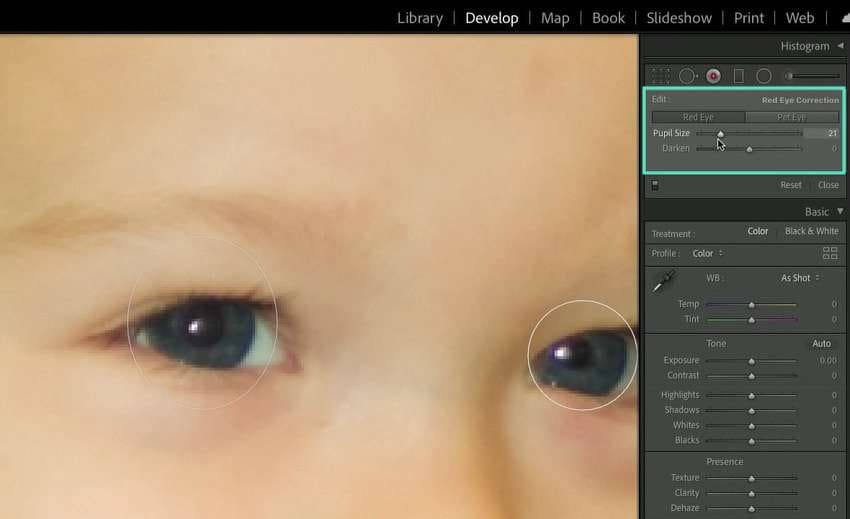
- Wenn der markierte Bereich angepasst werden muss, weil die Person nicht direkt in die Kamera schaut, aktiviere das Hand-Werkzeug, um die Auswahl zu verschieben und Pupillengröße sowie -farbe besser zu verfeinern.
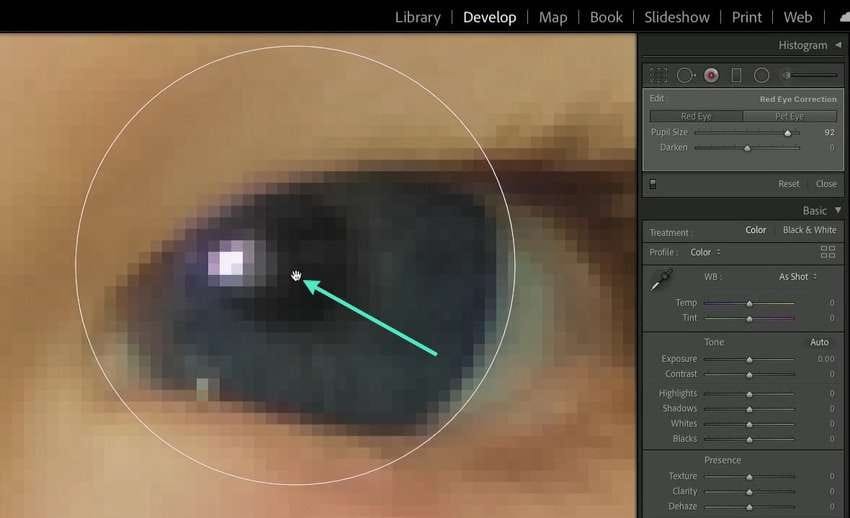
- Passe die AbdunkelnundPupillengrößeEinstellungen
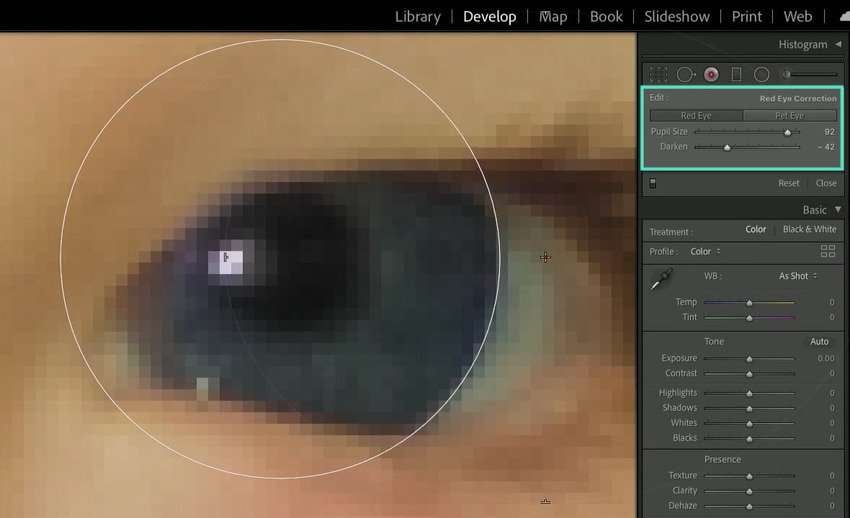
- Ergebnisse erneut an.
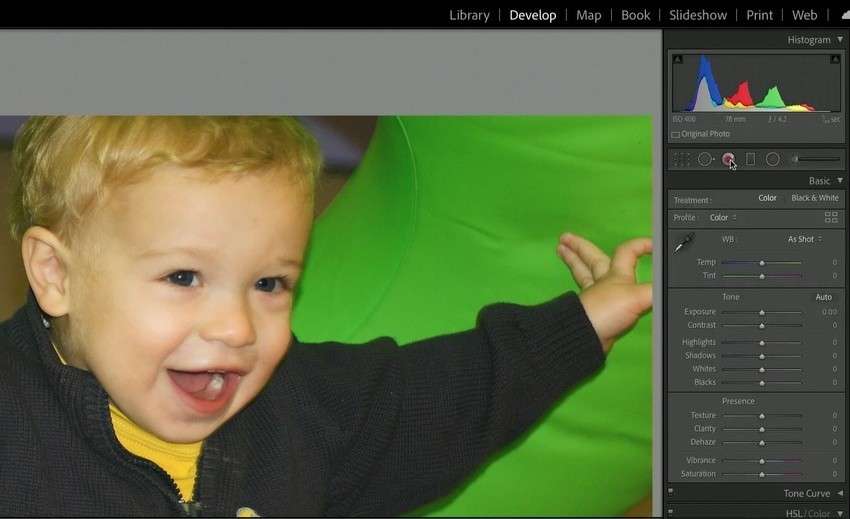
Wie behebt man Rote Augen in Fotos auf dem Handy?
Zoome heraus, um das Ergebnis zu sehen.Rote-Augen-Effekte zu entfernen, oft mithilfe von KI. Einige bieten auch mehrfarbige Linsen an, um die Farbe deiner Pupillen und Iriden für einen lustigen Effekt zu verändern.
Red Eye Corrector ist eines der besten Apps zur Korrektur von roten Augen auf Fotos, da es dies automatisch erledigt. Es hat keine Bearbeitungstools, aber Sie brauchen sie auch nicht, denn die App erfüllt ihren Zweck perfekt und liefert ausgezeichnete Ergebnisse.
So verwenden Sie sie:
- Laden Sie Red Eye Corrector aus dem App Store herunter.
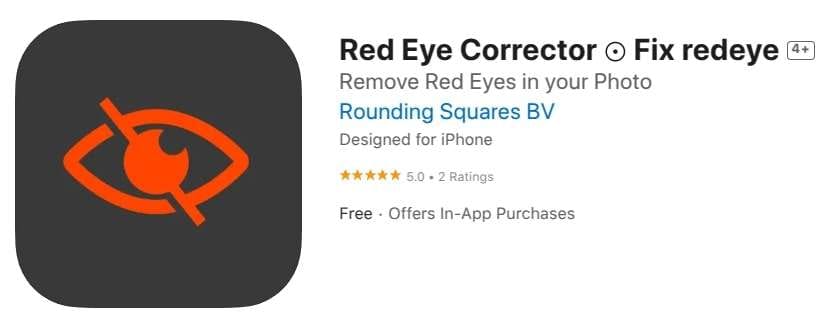
- Öffnen Sie die App, tippen Sie auf Foto importieren und wählen Sie eines aus Ihrer Bibliothek aus.
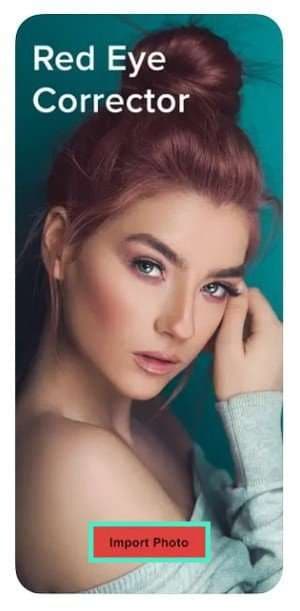
- Die App behebt automatisch deine roten Augen. Vergleiche die OriginalundKorrigiert Bilder, um zu sehen, wie dir das Ergebnis gefällt. Tippe auf die Herunterladen Schaltfläche, um das Foto zu speichern.
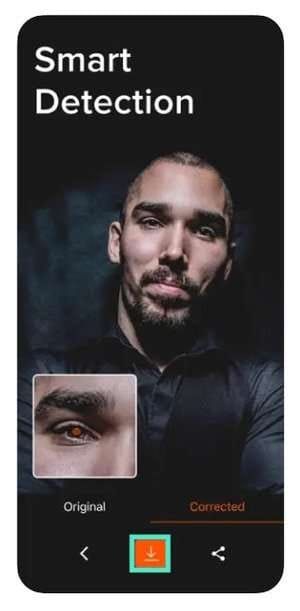
Rote Augen mit speziellen Augen-Effekten ersetzen
Rote Augen auf Fotos zu beheben ist großartig, um unheimliches Aussehen zu vermeiden, aber hast du schon einmal lustige Augen-Effekte ausprobiert? Filmora ermöglicht es dir, Laser- oder Cartoon-Augen (unter anderem) hinzuzufügen und dynamische Augen-Sticker für einen urkomischen Effekt zu verwenden.
Es kann Ihre Fotos und Videos auf vielfältige Weise transformieren und hilft Ihnen außerdem, etwas Amüsantes zu erstellen, das Sie mit Freunden und Familie teilen können. Es bietet zahlreiche Werkzeuge zum Bearbeiten von Videos, Bildern und Audio, einschließlich KI-Funktionen für das Animieren von Bildern, Farbabstimmung zwischen Projekten, das Entfernen von Hintergründen und unerwünschten Objekten usw.
Sie können es auf AndroidundiOSverwenden, aber die Desktop-Version bietet viele weitere Funktionen und eignet sich besser für umfangreiche Anpassungen. Sehen wir uns an, wie man Effekte und Sticker verwendet, um rote Augen auf Fotos zu ersetzen. Laden Sie Filmora für Windows oder Filmora für macOS herunter und befolgen Sie diese Schritte:
- Klicken SieNeues ProjektÖffnen Sie den Editor.
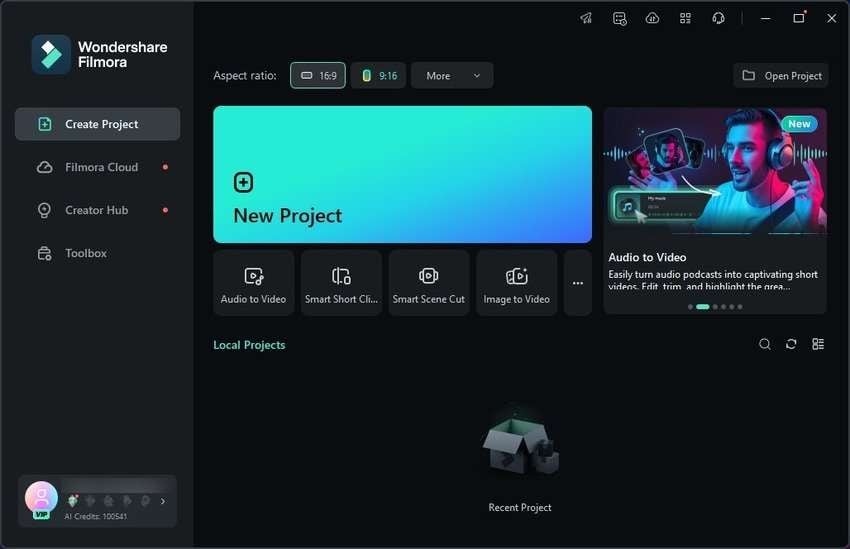
- Klicken SieImportierungWähle ein Foto mit deinen roten Augen aus.
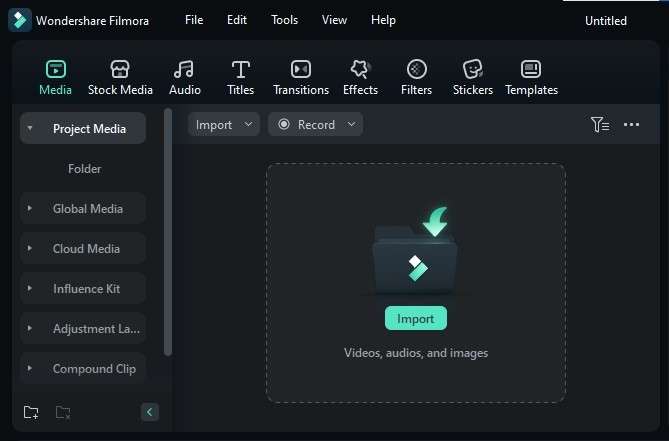
- Drag & Drop FotosZeitliniePanel.
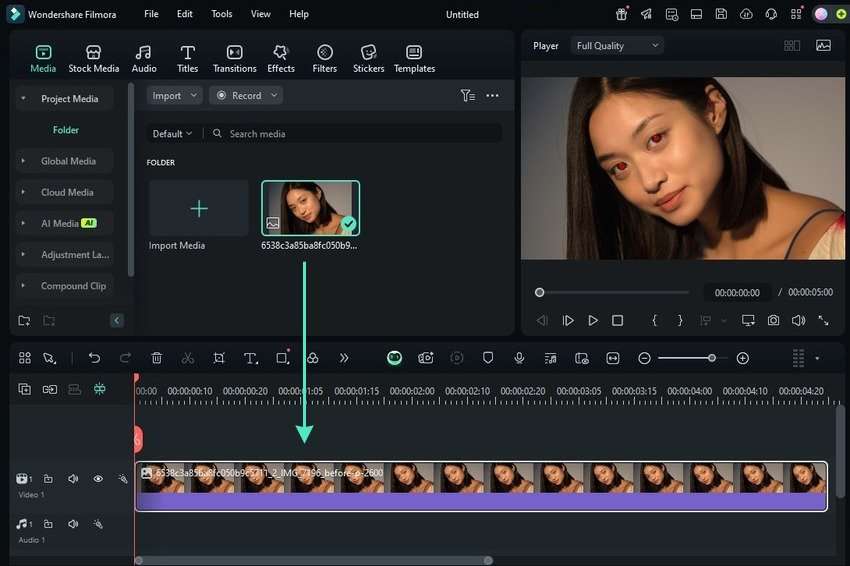
- Gehe zuEffekt und geben Sie "Auge" in das Suchfeld ein. Klicken Sie auf einen Effekt, um eine Vorschau anzuzeigen. Sobald Sie einen ausgewählt haben, ziehen Sie ihn über die Videospur oder direkt darauf.
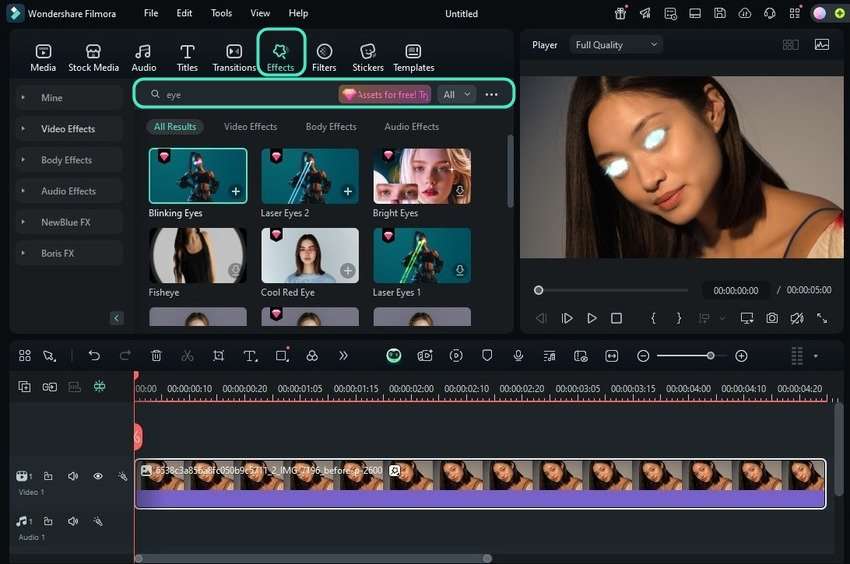
- Bewegen Sie die Schieberegler, um die Standardeinstellungen unter Effekte > Video im Eigenschaften-Panel anzupassen (einige Auge-Effekte erlauben keine Anpassungen). Zum Beispiel lässt sich beim Effekt Blinkende Augen in unserem Beispiel die Einstellung Radius, Weichzeichnen, ZoomundAlpha-Knoten, Abschnittslänge, Anzeigebereich, und Intensität, um zu ändern, wie das Licht und die Energie sich verhalten.
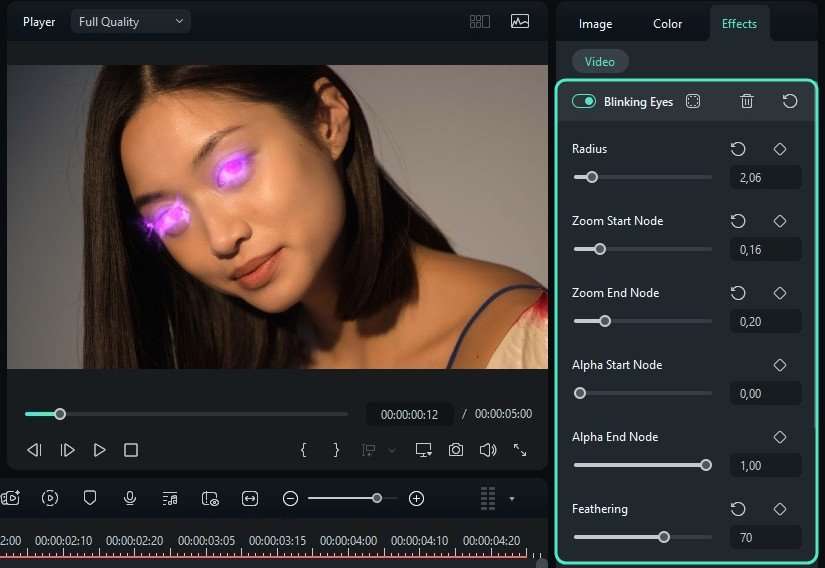
- Erkunden Sie andere Einstellungen (falls verfügbar), um das Ergebnis weiter zu verfeinern. Zum Beispiel, LaserundBlinkende Augen lassen Sie eine Farbe wählen oder behalten Sie die Zufällige Farbe Einstellung.
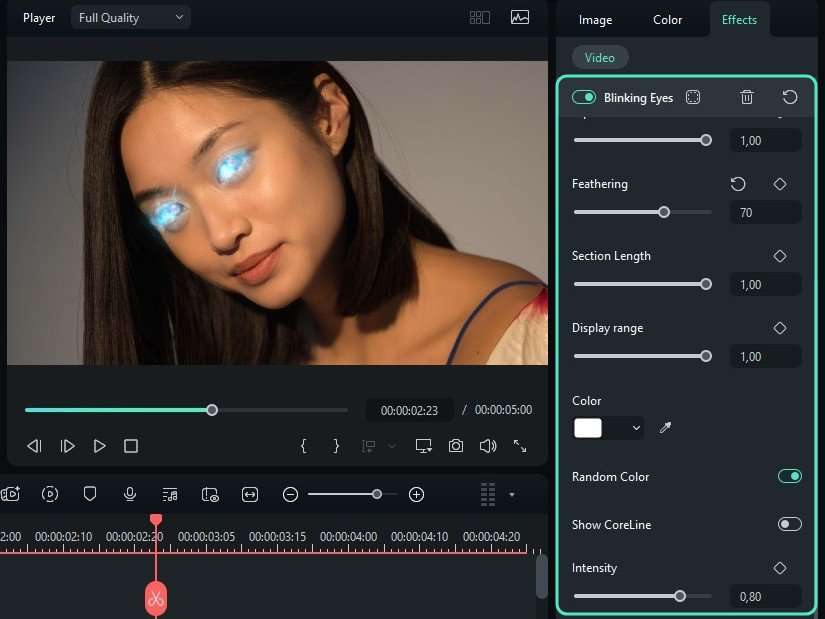
- Wenn Sie keine Effekte verwenden möchten, gehen Sie zu Sticker und geben Sie "Auge" in das Suchfeld. Ziehen Sie Ihre Auswahl über die Videospur.
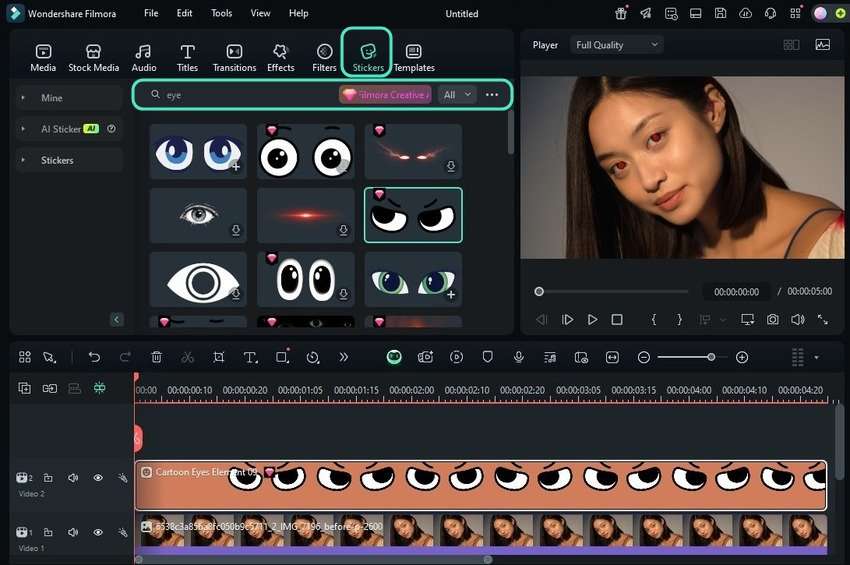
- Ändern Sie die Größe und Position des Stickers mit den Transformieren Werkzeugen unter Video > Grundlegend im Eigenschaften-Panel. Sie können dies auch direkt imPlayer-Panel mithilfe der Drag-and-Drop-Funktion tun.
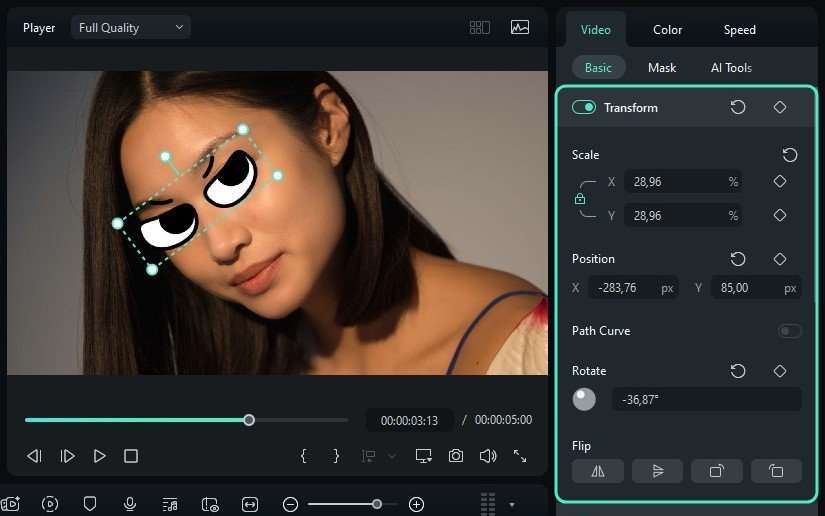
Bearbeiten Sie Ihre Augen im Detail weiter
Filmora bietet mehr Effekte als nur solche, die lustige Fotos und Videos erstellen. Zum Beispiel ermöglicht der Beautify-Effekt es Ihnen, Ihre Augen, Nase, Ihr Gesicht und Ihre allgemeine Schönheit zu verfeinern (z.B. Ihre Haut glätten und Ihre Zähne weißer machen). Es ist perfekt, um Bilder mit wenigen Klicks fein abzustimmen, bevor Sie rote Augen in einer anderen App beheben.
So fügen Sie den Beautify-Effekt in Filmora hinzu und passen Ihre Augen an:
- Gehe zuEffektund suchen Sie nachVerschönern. Sie finden es auch unter Körper-Effekte > Retuschieren. Ziehen Sie es über Ihr Bild oder direkt auf die Timeline.
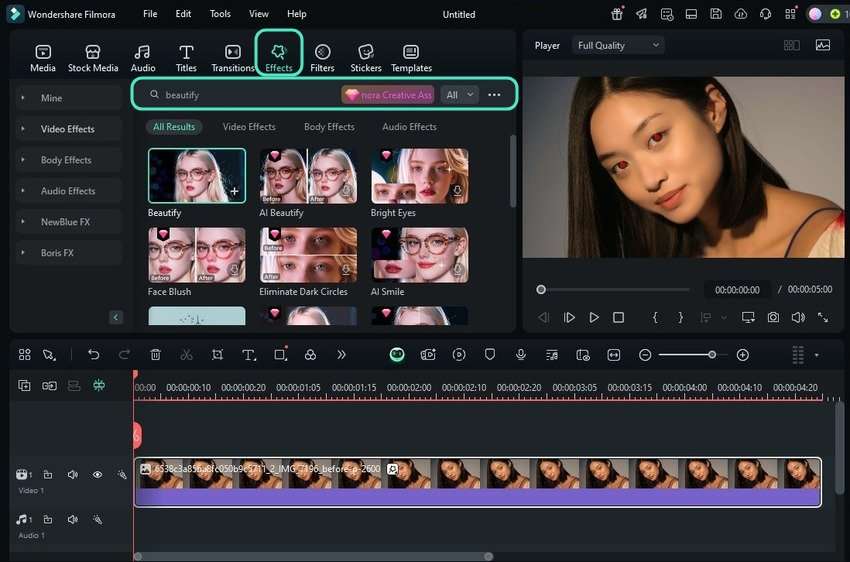
- Gehe zuEffekte > Video > Verschönern und wechseln Sie zum Augen-Tab. Ändern Sie Größe, Abstand und Winkel, machen Sie Ihre Augen runder und heller, und passen Sie die inneren und äußeren Augenwinkel (die Stellen, an denen sich Ihre Augenlider treffen) an.
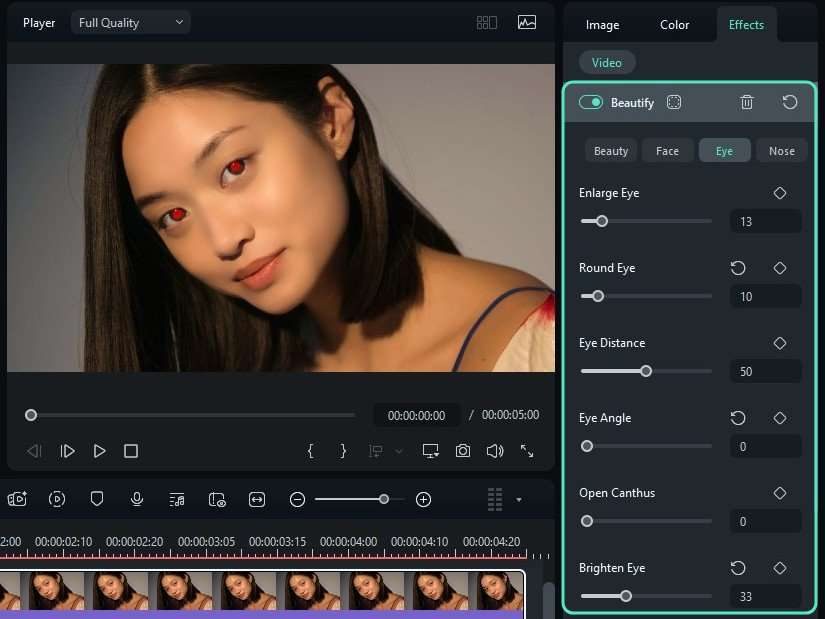
- Dunkle Augenringe können Sie ebenfalls entfernen. Experimentieren Sie mit allen Einstellungen, um Ihre Augen perfekt zu machen.
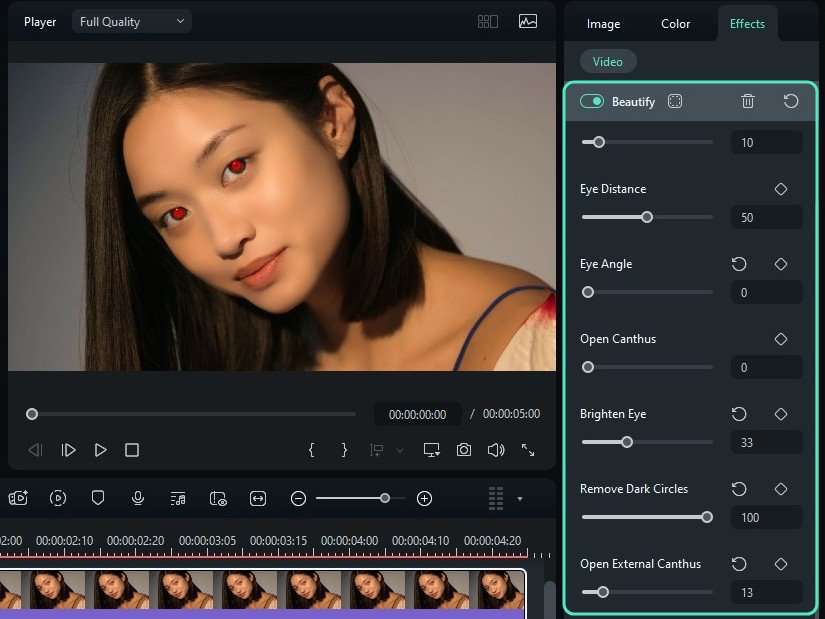
- Klicken Sie auf Schnappschuss Taste auf dem Player Panel, wählen Sie PNG- oder JPG-Format und klicken Sie auf Speichern. Klicken Sie auf Exportieren, um Ihr Foto als GIF oder Video zu speichern.
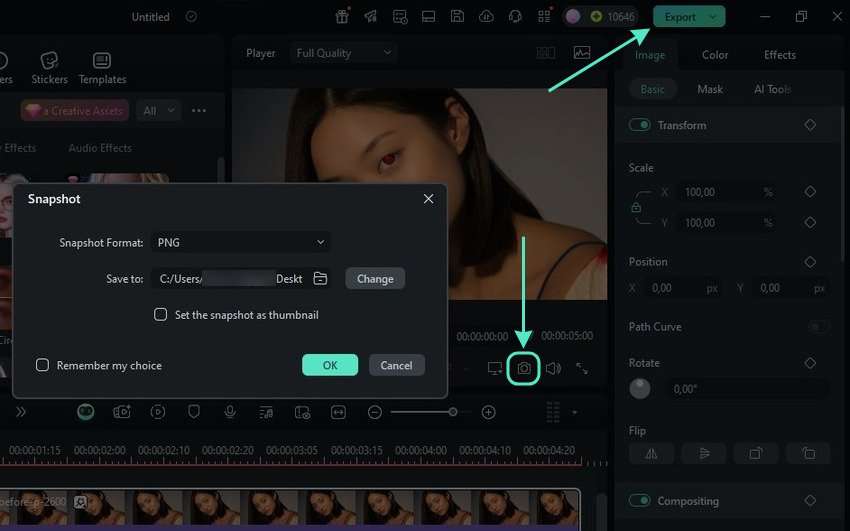
- Passen Sie die Ausgabeeinstellungen an und klicken Sie auf Exportieren.
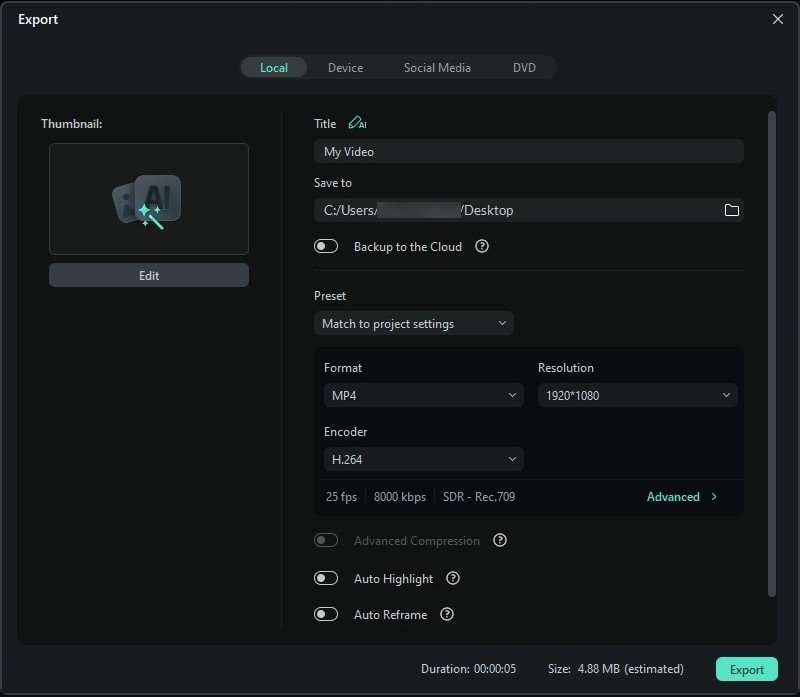
Tipps zur Vermeidung von Roten Augen auf Fotos
Die folgenden Tipps können Ihnen helfen, den Rote-Augen-Effekt auf Fotos zu vermeiden:
- Verwenden Sie den Rote-Augen-Reduzierungsmodus – Die meisten modernen Kameras verfügen über diese Funktion, bei der der Blitz zweimal ausgelöst wird. Der erste Lichtimpuls verengt Ihre Pupillen, während der nachfolgende Blitz kurz darauf abgefeuert wird und den Pupillen nicht genug Zeit lässt, sich zu weiten und mehr Licht zu reflektieren.
- Nicht direkt in die Kamera schauen – Wenn Ihre Augen das Licht des Kamerablitzes nicht aus einem direkten Winkel aufnehmen, reflektieren sie dieses nicht in das Objektiv und erscheinen auf Fotos nicht rot.
- Einen externen Blitz vom Kameraobjektiv entfernt aufstellen – Je weiter Objektiv und externer Blitz voneinander entfernt sind, desto weniger Licht, das von der Netzhaut reflektiert wird, gelangt zurück ins Objektiv.
- Umgebung aufhellen – Die Pupillen erweitern sich in dunkler Umgebung, also schalten Sie mehr Lichter ein. Wenn Sie nachts im Freien fotografieren, stellen Sie sich in einen hellen Bereich (z. B. unter eine Straßenlaterne) und benutzen Sie keinen Blitz.
Mit diesen Tipps verbessern Sie Ihre Fotos deutlich, sodass Sie rote Augen nicht mehr in Lightroom, Photoshop oder einer anderen App entfernen müssen.
Fazit
Der frustrierende Rote-Augen-Effekt muss Ihre Fotos nicht ruinieren. Sie können rote Augen in Fotos korrigierenmit Photoshop, Lightroom, Red Eye Corrector, Filmora und vielen anderen Apps. Allerdings ermöglicht nur Filmora, sie mit lustigen Augeneffekten und Stickern zu ersetzen, sodass Sie einzigartige Bilder und Videos erstellen können – ideal für soziale Medien.
Testen Sie Filmora kostenlos und heben Sie Ihre Bearbeitung auf die nächste Stufe mit den ständig wachsenden Funktionen und kreativen Assets.
 4,7
4,7







